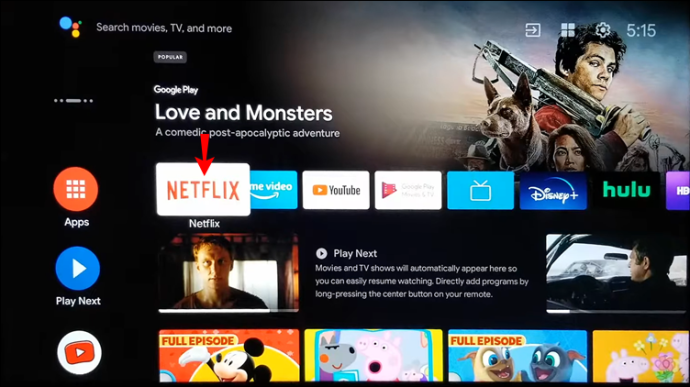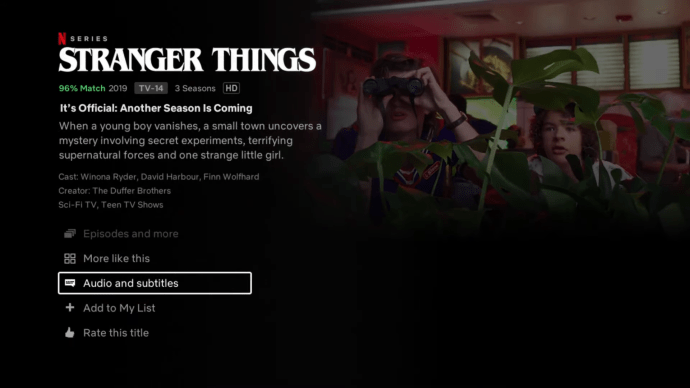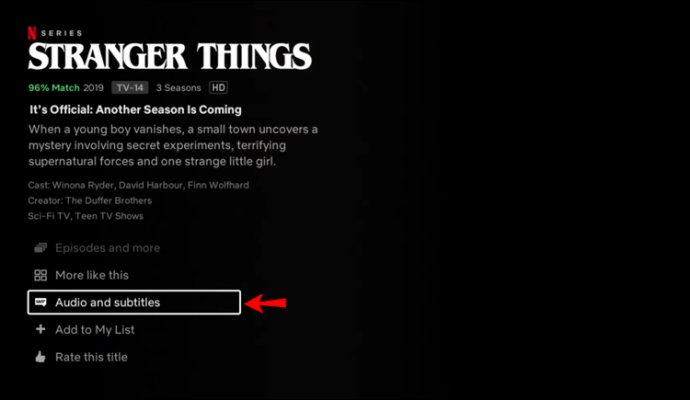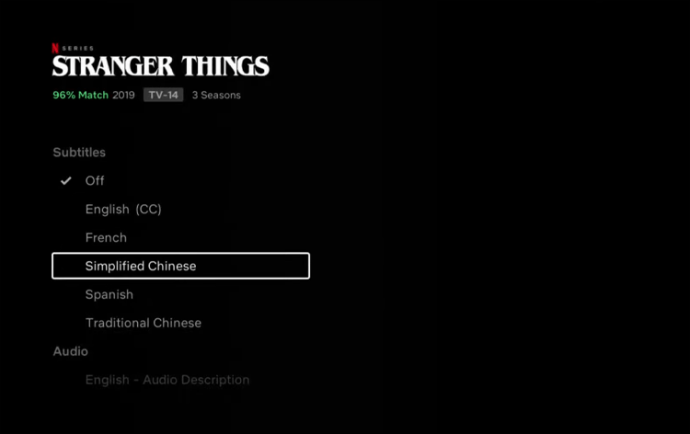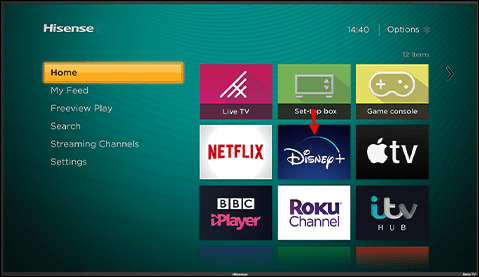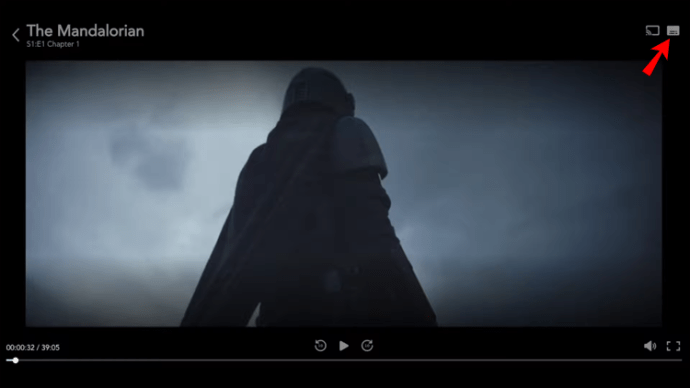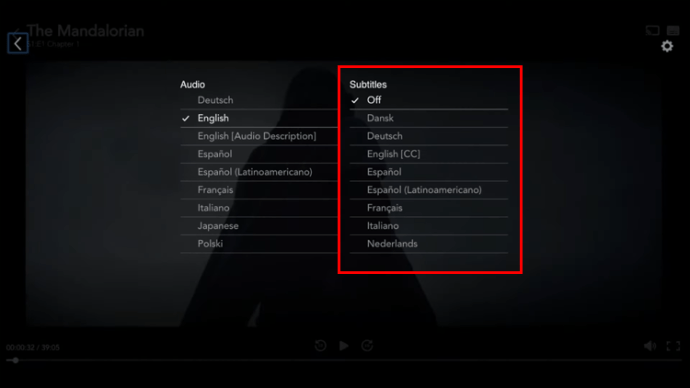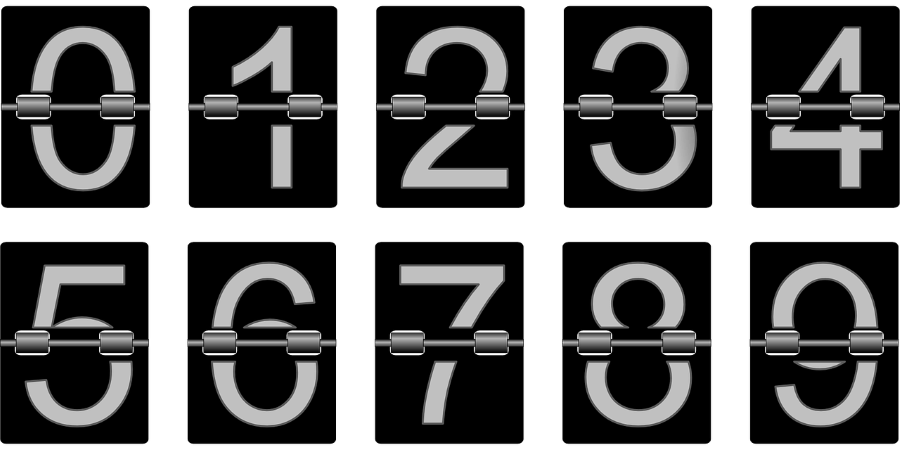Як увімкнути або вимкнути субтитри на Hisense Smart TV
Субтитри можуть дати багато переваг. Можливо, вас відволікають навколишні шуми або ви дивитеся фільм іноземною мовою. У будь-якому випадку, зручно знати, як увімкнути (або вимкнути) субтитри на вашому телевізорі Hisense.

Якщо ви шукали кроки, як це зробити, ви потрапили в потрібне місце. Ми поділимося порадами щодо вмикання або вимкнення субтитрів на вашому Hisense TV, а також на Netflix і Disney Plus. Без зайвих розмов, давайте зануримося.
Як увімкнути та вимкнути субтитри на телевізорі Hisense
Пульт дистанційного керування Hisense TV має спеціальні кнопки для субтитрів. Щоб увімкнути субтитри на телевізорі Hisense, виконайте наведені нижче дії.
- Отримайте свій пульт для телевізора Hisense.
- Натисніть клавішу «Субтитри». Ця клавіша знаходиться під клавішею «9» на пульті дистанційного керування.
- На вашому телевізорі з’явиться нове вікно з написом «Субтитри». Використовуйте клавішу зі стрілкою на пульті, щоб натиснути «Увімкнути».
Тепер ви ввімкнули субтитри для свого телевізора Hisense. Крім того, ви можете перейти на сторінку «Налаштування» та перейти до «Субтитри».
Але що станеться, якщо ви хочете мати субтитри іншою мовою, ніж програма? Не хвилюйтеся – ви можете налаштувати субтитри відповідно до вашої цільової мови. Просто виконайте наведені нижче дії.
- Натисніть кнопку «Швидке меню» на пульті дистанційного керування. Це кнопка, розташована під клавішею червоної лінії.
- Використовуйте пульт дистанційного керування для навігації по меню, яке відображається на вашому телевізорі Hisense. Перейдіть до «Налаштування» та натисніть клавішу «ОК» на пульті дистанційного керування.
- Перейшовши в розділ «Налаштування», прокрутіть до «Система» і знову натисніть «ОК».
- Знайдіть розділ «Мова та місцезнаходження» та натисніть «ОК», щоб увійти в нього.
- Перейдіть до пункту «Основні субтитри» та натисніть «ОК».
- Знайдіть потрібну мову зі списку. Наприклад, натисніть «Іспанська» та натисніть «ОК», щоб отримати іспанські субтитри.
- Натисніть кнопку «Вихід» на пульті дистанційного керування, щоб повернутися до програми. Це клавіша поруч із клавішею «Додому».
Тепер ви налаштували субтитри на телевізорі Hisense.
Примітка: Якщо ви вставляєте файл субтитрів вручну зі свого комп’ютера, переконайтеся, що файл .srt має назву так само, як і відповідне відео. Або телевізор не розпізнає його.
Однак немає правила, яке говорить, що ви повинні використовувати субтитри весь час. Іноді вони можуть більше відволікати, ніж допомогти. На щастя, вимкнути їх ще простіше. Для цього виконайте наведені нижче дії.
- Отримайте свій пульт для телевізора Hisense.
- Натисніть кнопку «Субтитри» на пульті, розташованому під клавішею «9».
- У новому вікні виберіть «Вимкнути» за допомогою клавіші зі стрілкою на пульті дистанційного керування.
Тепер ви вимкнули субтитри для свого телевізора Hisense.
Як увімкнути та вимкнути субтитри в Netflix на телевізорі Hisense
Netflix має шоу та фільми з усього світу. Незалежно від того, дивитеся ви шоу заради розваги чи вивчаєте нову мову, увімкнення субтитрів може стати справжнім виручалочкою. На щастя, ви можете ввімкнути або перемикатися між доступними мовами субтитрів на своєму телевізорі Hisense. Просто виконайте наведені нижче дії.
- Запустіть програму Netflix на своєму телевізорі Hisense.
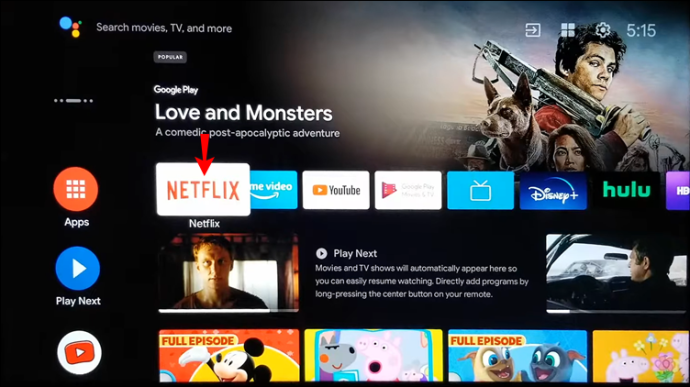
- Відтворіть будь-який фільм або серіал.
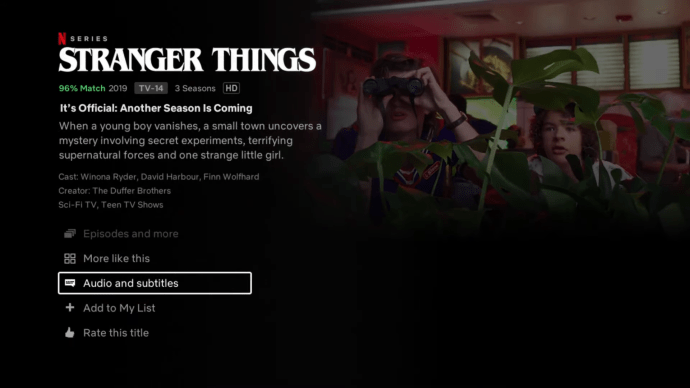
- Перейдіть по панелі параметрів.
- Натисніть «Аудіо та субтитри».
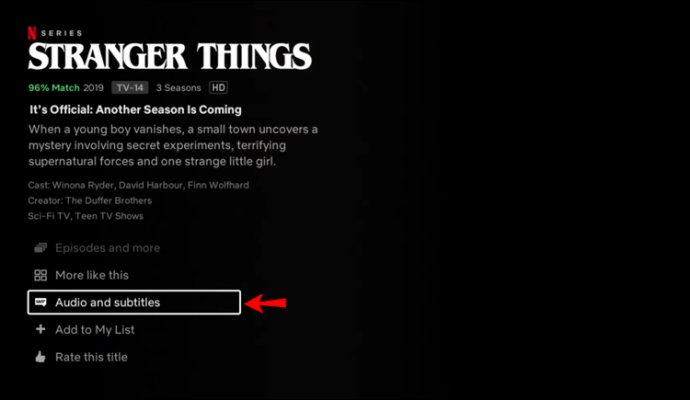
- Виберіть субтитри та поверніться до панелі параметрів.
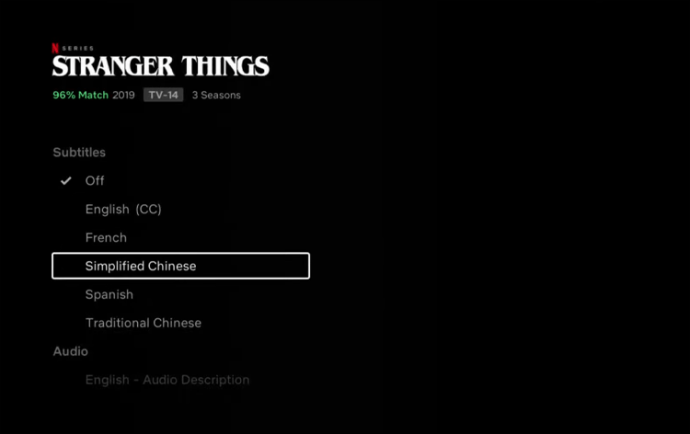
- Виберіть «Відтворити», щоб продовжити перегляд вмісту з субтитрами.
Залежно від моделі вашого телевізора, ви також можете повернути субтитри після відтворення:
- Запустіть програму Netflix на своєму телевізорі Hisense.
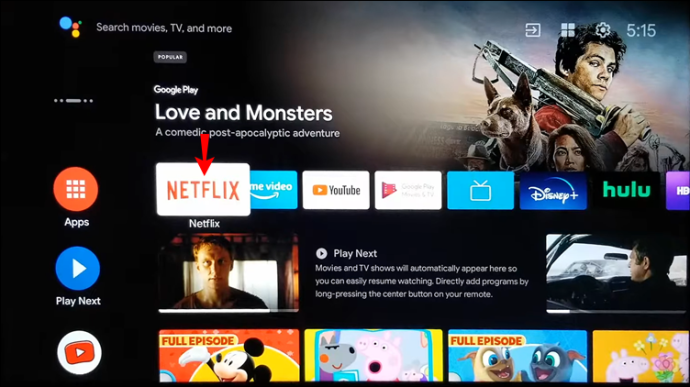
- Відтворіть фільм чи телешоу.
- Натисніть клавішу «Вгору» або «Вниз» на пульті дистанційного керування.

- Виберіть піктограму «Діалог».
- Увімкніть субтитри.
Щоб вимкнути субтитри, просто виконайте наведені вище дії та виберіть «Вимкнути» у меню параметрів субтитрів.
Як увімкнути та вимкнути субтитри в Disney Plus на телевізорі Hisense
Ви можете використовувати меню закритих субтитрів (натисніть кнопку «CC» на пульті дистанційного керування), щоб налаштувати субтитри для вашого відеовмісту Disney Plus.
Якщо у вас Android Hisense TV, виконайте наведені нижче дії.
- Запустіть програму Disney plus.
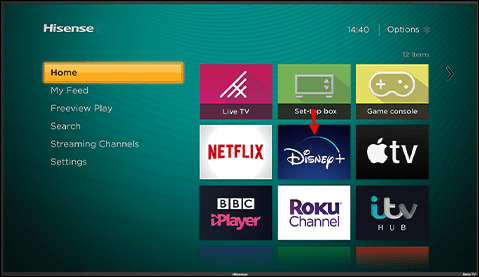
- Запустіть фільм, для якого потрібно включити субтитри.
- Торкніться кнопки субтитрів у верхньому правому куті екрана. Якщо ви не бачите кнопки, натисніть «Вгору» або «Вниз» на пульті дистанційного керування та перейдіть до значка діалогового вікна, щоб увійти в налаштування субтитрів.
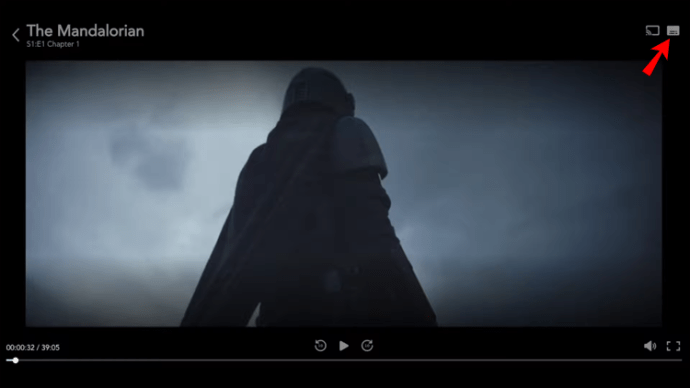
- Виберіть бажану мову.
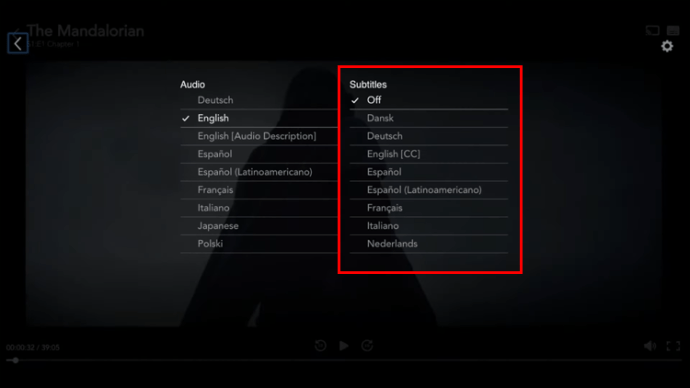
- Тепер ви повинні побачити субтитри на екрані.
Щоб вимкнути субтитри, просто повторіть кроки 1-3 і натисніть «Вимкнути».
Де знаходиться кнопка CC на пульті Hisense?
Телевізори Hisense, виготовлені після грудня 2016 року, оснащені додатковими функціями доступності для людей із вадами слуху. Здебільшого це допоміжні технології для основних функцій телевізора, текстових меню та описів відео.
CC або закриті субтитри є однією з найперших доступних допоміжних технологій. Він допомагає людям з вадами слуху, показуючи текст аудіо на екрані телевізора, що робить CC певним чином схожим на субтитри.
Щоб увімкнути субтитри, програма повинна підтримувати цю функцію. Користувачі можуть увімкнути або вимкнути субтитри в категорії «Доступність» у меню «Налаштування».
Крім того, ви можете просто натиснути кнопку CC на пульті дистанційного керування. Кнопка має позначку «CC», її можна знайти під клавішею «7» або над кнопкою Netflix на пульті дистанційного керування.
Якщо ви не бачите такої кнопки на пульті дистанційного керування, вам слід скористатися клавішею «Субтитри», розташованою під цифрою «9». У цьому випадку виконайте наведені вище дії щодо того, як увімкнути або вимкнути субтитри на телевізорі Hisense.
Пояснення щодо керування субтитрами на Hisense TV
Перегляд чогось із субтитрами дає багато переваг. Ви можете використовувати їх як інструмент для вивчення іноземної мови, долати навколишні шуми та фактично стежити за тим, що відбувається на екрані. Щоб увімкнути субтитри на телевізорі Hisense, ви можете зробити це за допомогою кнопки «CC» або «Субтитри» або самої програми потокового передавання.
Сподіваємося, ця стаття відповіла на всі ваші запитання щодо того, як увімкнути або вимкнути субтитри на телевізорі Hisense. Будь ласка, поділіться своїми думками в коментарях нижче.